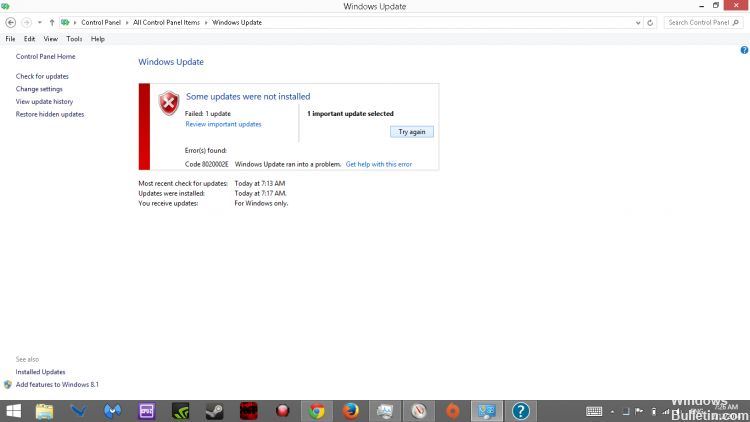RECOMMENDED: Click here to fix Windows errors and get the most out of your system performance
El código de error 8020002e de forma general ocurre cuando el Username intenta instalar una actualización crítica o de seguridad a través del componente WU. La mayoría de los usuarios interesados lo verán segundos posteriormente de intentar descargar una actualización pendiente. Este código de error especial indica que un componente importante necesario para el procedimiento de actualización está dañado o no se ha guardado.
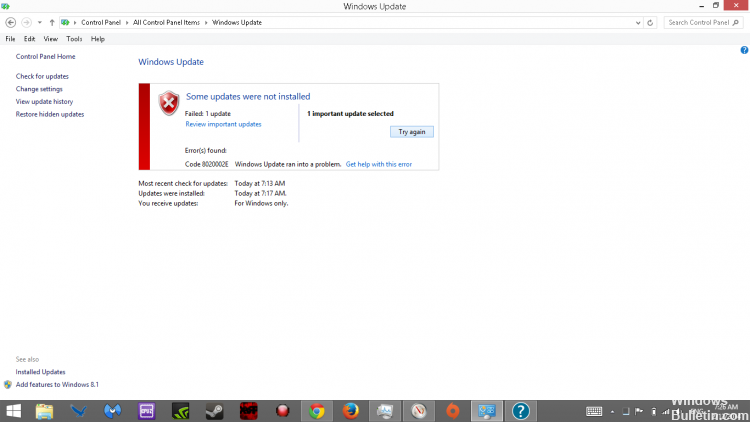
Ejecute el solucionador de problemas para Windows Update.
Ejecute la respuesta de problemas de Windows Update y deje que resuelva los problemas de forma automática. El solucionador de problemas busca los diferentes problemas e intenta resolverlos de forma automática.
La tienda de conveniencia guarda de forma automática las siguientes DLL del sistema central:
atl.dll, urlmon.dll, mshtml.dll, shdocvw.dll, browseui.dll, jscript.dll, vbscript.dll, scrrun.dll, msxml.dll, msxml3.dll, msxml6.dll, actxprxy.dll, softpub. dll, wintrust.dll, dssenh.dll, rsaenh.dll, gpkcsp.dll, sccbase.dll, slbcsp.dll, cryptdlg.dll, oleaut32.dll, ole32.dll, shell32.dll, initpki.dll, wuapi.dll, wuaueng.dll, wuaueng1.dll, wucltui.dll, wups.dll, wups2.dll, wuweb.dll, qmgr.dll, qmgrprxy.dll, wucltux.dll, muweb.dll, wuwebv.dll
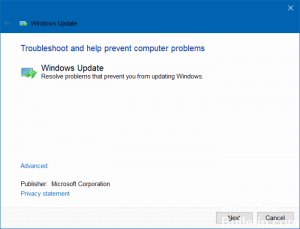
Restablecimiento de los componentes de Windows Update
Intente restablecer los componentes de Windows Update y vea si esto lo ayuda.
Abra un símbolo del sistema de Windows. Para abrir un símbolo del sistema, haga clic en Inicio> Ejecutar. Copie y pegue (o escriba) el siguiente comando, posteriormente pulse ENTER:
Detenga el servicio BITS y el servicio Windows Update. Para hacer esto, escriba los siguientes comandos en el símbolo del sistema. Luego de tener acceso cada comando, pulse ENTER.
- net stop bits
- net stop wuauserv
Elimine los archivos qmgr * .dat. Para hacer esto, escriba el siguiente comando en un símbolo del sistema, posteriormente pulse ENTER:
From “% ALLUSERSPROFILE% Application Data Microsoft Network Downloader qmgr *.dat”
Si este es su primer intento de solucionar sus problemas de actualización de Windows con los pasos de este post, continúe con el paso 5 sin realizar los pasos del paso 4. Los pasos del paso 4 solo deben realizarse en este punto de solución de problemas si no puede resolverlos. sus problemas de actualización de Windows posteriormente de completar todos los pasos excepto el paso 4. Los pasos del paso 4 además se realizan desde el modo «Agresivo» de la respuesta Fix it anterior.
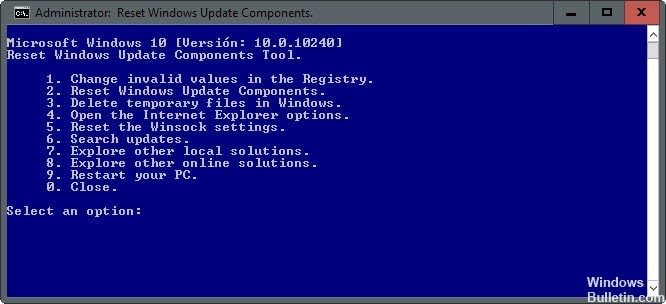
Cambie el nombre de las siguientes carpetas a * .BAK:
- % systemroot% SoftwareDistribution DataStore
- % systemroot% SoftwareDistribution Descargar
- % systemroot% system32 catroot2
Para hacer esto, escriba los siguientes comandos en el símbolo del sistema. Luego de tener acceso cada comando, pulse ENTER.
- Ren% systemroot% SoftwareDistribution DataStore * .bak
- Ren% systemroot% SoftwareDistribution Descargar * .bak
- Ren% systemroot% system32 catroot2 * .bak
Restablezca el servicio BITS y el servicio Windows Update al descriptor de seguridad predeterminado. Para hacer esto, escriba los siguientes comandos en el símbolo del sistema. Luego de tener acceso cada comando, pulse ENTER.
sc.exe sdset bits D: (A ;; CCLCSWRPWPDTLOCRRC ;;; SY) (A ;; CCDCLCSWRPWPDTLOCRSDRCWDWO ;;; BA) (A ;; CCLCSWLOCRRC ;;; AU) (A ;; CCLCSWRPWPDTLOCRRC ;;
sc.exe sdset wuauserv D: (A ;; CCLCSWRPWPDTLOCRRC ;;; SY) (A ;; CCDCLCSWRPWPDTLOCRSDRCWDWO ;;; BA) (A ;; CCLCSWLOCRRC ;;; AU) (A ;; CCLCSWRPWPD; PU)
Escriba el siguiente comando en el símbolo del sistema y posteriormente pulse ENTRAR:
cd / d% windir% system32
Vuelva a grabar los archivos BITS y los archivos de Windows Update. Para hacer esto, escriba los siguientes comandos en el símbolo del sistema. Luego de tener acceso cada comando, pulse ENTER.
regsvr32.exe atl.dll
regsvr32.exe urlmon.dll
regsvr32.exe mshtml.dll
regsvr32.exe shdocvw.dll
regsvr32.exe browserui.dll
regsvr32.exe jscript.dll
regsvr32.exe vbscript.dll
regsvr32.exe scrrun.dll
regsvr32.exe msxml.dll
regsvr32.exe msxml3.dll
regsvr32.exe msxml6.dll
regsvr32.exe actxprxy.dll
regsvr32.exe softpub.dll
regsvr32.exe wintrust.dll
regsvr32.exe dssenh.dll
regsvr32.exe rsaenh.dll
regsvr32.exe gpkcsp.dll
regsvr32.exe sccbase.dll
regsvr32.exe slbcsp.dll
regsvr32.exe cryptdlg.dll
regsvr32.exe oleaut32.dll
regsvr32.exe ole32.dll
regsvr32.exe shell32.dll
regsvr32.exe initpki.dll
regsvr32.exe wuapi.dll
regsvr32.exe wuaueng.dll
regsvr32.exe wuaueng1.dll
regsvr32.exe wucltui.dll
regsvr32.exe wups.dll
regsvr32.exe wups2.dll
regsvr32.exe wuweb.dll
regsvr32.exe qmgr.dll
regsvr32.exe qmgrprxy.dll
regsvr32.exe wucltux.dll
regsvr32.exe muweb.dll
regsvr32.exe wuwebv.dll
Reinicie Winsock. Para hacer esto, escriba el siguiente comando en un símbolo del sistema, posteriormente pulse ENTRAR:
reinicio de netsh winsock
Si usa Windows XP o Windows Server 2003, debe establecer la configuración del proxy. Para hacer esto, escriba el siguiente comando en un símbolo del sistema, posteriormente pulse ENTRAR:
proxycfg.exe -d
Reinicie el servicio BITS y el servicio Windows Update. Para hacer esto, escriba los siguientes comandos en el símbolo del sistema. Luego de tener acceso cada comando, pulse ENTER.
Bits de inicio netos
net start wuauserv
Si está usando Windows Vista o Windows Server 2008, elimine la cola de BITS. Para hacer esto, escriba el siguiente comando en un símbolo del sistema, posteriormente pulse ENTRAR:
bitsadmin.exe / reset / allusers
Inhabilitar el antivirus de terceros

Resulta que este problema además puede ocurrir debido a una suite AV sobreprotectora que interfiere de una forma u otra con el componente de Windows Update. En esta circunstancia, la comunicación con el server de Microsoft se interrumpirá y algunas actualizaciones fallarán.
Según los usuarios interesados, hay varias suites de terceros que se sabe que generan este problema (Avast, McAfee, Sophos y Comodo). Si está usando un escáner de terceros que sospecha que es responsable del problema de actualización, debería poder solucionar el problema deshabilitando la protección en tiempo real de su sitio AV o desinstalando por completo la suite de terceros.
Primero, desactive la protección en tiempo real y verifique si el problema persiste. Tenga en cuenta que esta operación varía según el client de seguridad que esté usando. En la mayoría de los casos, no obstante, puede hacerlo de forma directa desde el icono de la bandeja del sistema. Para hacer esto, básicamente haga clic con el botón derecho en el ícono de la bandeja del sistema de Security Suite y busque la opción que desactiva la protección en tiempo real.
Una vez que haya desactivado con éxito la protección en tiempo real, intente reinstalar la actualización de Windows y vea si puede hacerlo sin el código de error 8020002E.
RECOMMENDED: Click here to fix Windows errors and get the most out of your system performance